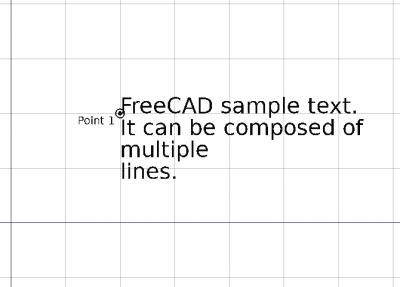Draft Text/ru: Difference between revisions
No edit summary |
(Updating to match new version of source page) |
||
| (21 intermediate revisions by 4 users not shown) | |||
| Line 3: | Line 3: | ||
<div class="mw-translate-fuzzy"> |
<div class="mw-translate-fuzzy"> |
||
{{Docnav/ru |
{{Docnav/ru |
||
|[[Draft_ShapeString/ru|Фигура из текста]] |
|||
|[[Draft_Rectangle/ru|Rectangle]] |
|||
|[[Draft_Dimension/ru| |
|[[Draft_Dimension/ru|Размер]] |
||
|[[Draft_Workbench/ru|Draft]] |
|[[Draft_Workbench/ru|Верстак "Draft"]] |
||
|IconL= |
|IconL=Draft_ShapeString.svg |
||
|IconR=Draft_Dimension.svg |
|IconR=Draft_Dimension.svg |
||
|IconC=Workbench_Draft.svg |
|IconC=Workbench_Draft.svg |
||
| Line 12: | Line 12: | ||
</div> |
</div> |
||
<div class="mw-translate-fuzzy"> |
|||
{{GuiCommand/ru |
{{GuiCommand/ru |
||
|Name=Draft Text |
|||
|Name/ru=Текст |
|Name/ru=Текст |
||
|Name=Draft_Text |
|||
|MenuLocation= |
|MenuLocation=Annotation → Текст |
||
|Workbenches=[[Draft_Workbench/ru| |
|Workbenches=[[Draft_Workbench/ru|Draft]], [[Arch_Workbench/ru|Arch]] |
||
|Shortcut={{KEY|T}} {{KEY|E}} |
|Shortcut={{KEY|T}} {{KEY|E}} |
||
|Version=0.7 |
|Version=0.7 |
||
|SeeAlso=[[Draft_Label/ru| |
|SeeAlso=[[Draft_Label/ru|Метка]], [[Draft_ShapeString/ru|Фигура из текста]] |
||
}} |
}} |
||
</div> |
|||
<span id="Description"></span> |
|||
==Описание== |
==Описание== |
||
| Line 30: | Line 29: | ||
</div> |
</div> |
||
To |
To create a text element with an arrow use the [[Draft_Label|Draft Label]] command instead. |
||
<div class="mw-translate-fuzzy"> |
<div class="mw-translate-fuzzy"> |
||
| Line 37: | Line 36: | ||
</div> |
</div> |
||
<span id="Usage"></span> |
|||
==Использование== |
|||
==Применение== |
|||
See also: [[Draft_Tray|Draft Tray]] and [[Draft_Snap|Draft Snap]]. |
See also: [[Draft_Tray|Draft Tray]] and [[Draft_Snap|Draft Snap]]. |
||
<div class="mw-translate-fuzzy"> |
<div class="mw-translate-fuzzy"> |
||
==Использование== |
|||
# Нажмите кнопку {{Button|[[Image:Draft_Text.svg|16px]] [[Draft Text/ru|Текст]]}}, или нажмите клавишу {{KEY|T}}, а затем{{KEY|E}} |
# Нажмите кнопку {{Button|[[Image:Draft_Text.svg|16px]] [[Draft Text/ru|Текст]]}}, или нажмите клавишу {{KEY|T}}, а затем{{KEY|E}} |
||
# Укажите точку на трёхмерном виде или задайте |
# Укажите точку на трёхмерном виде или задайте координаты и нажмите кнопку {{Button|[[Image:Draft_AddPoint.svg|16px]] add point}}. |
||
# Введите желаемый текст нажимая {{KEY|Enter}} между каждыми строками |
# Введите желаемый текст нажимая {{KEY|Enter}} между каждыми строками |
||
# Дважды нажмите {{KEY|Enter}} для завершения. |
# Дважды нажмите {{KEY|Enter}} для завершения. |
||
</div> |
</div> |
||
<span id="Options"></span> |
|||
==Опции== |
==Опции== |
||
The single character keyboard shortcuts available in the task panel can be changed. See [[Draft_Preferences|Draft Preferences]]. The shortcuts mentioned here are the default shortcuts. |
The single character keyboard shortcuts available in the task panel can be changed. See [[Draft_Preferences|Draft Preferences]]. The shortcuts mentioned here are the default shortcuts (for version 0.22). |
||
<div class="mw-translate-fuzzy"> |
<div class="mw-translate-fuzzy"> |
||
* Для указания координат вручную, введите число и нажимайте {{KEY|ENTER}} для перехода между координатами X, Y и Z. Вы можете нажать кнопку {{Button|[[Image:Draft_AddPoint.svg|16px]] |
* Для указания координат вручную, введите число и нажимайте {{KEY|ENTER}} для перехода между координатами X, Y и Z. Вы можете нажать кнопку {{Button|[[Image:Draft_AddPoint.svg|16px]] добавить точку}}, когда у вас есть нужные значения для вставки точки. |
||
* Удерживайте {{KEY|Ctrl}} при размещении текста, чтобы принудительно установить [[Draft_Snap/ru|привязку]] вашей точки в ближайшее место привязки, независимо от расстояния. |
* Удерживайте {{KEY|Ctrl}} при размещении текста, чтобы принудительно установить [[Draft_Snap/ru|привязку]] вашей точки в ближайшее место привязки, независимо от расстояния. |
||
* Нажмите {{KEY|Enter}} или {{KEY|↓ Стрелка вниз}}, чтобы ввести новую строку текста. |
* Нажмите {{KEY|Enter}} или {{KEY|↓ Стрелка вниз}}, чтобы ввести новую строку текста. |
||
| Line 62: | Line 62: | ||
</div> |
</div> |
||
= |
<span id="Notes"></span> |
||
==Примечания== |
|||
* A Draft Text can be edited by double-clicking it in the [[Tree_view|Tree view]]. {{Version|0.20}} |
|||
* Draft Texts created with [[Release_notes_0. |
* Draft Texts created or saved with [[Release_notes_0.21|FreeCAD version 0.21]] are not backward compatible. |
||
<span id="Properties"></span> |
|||
==Свойства== |
==Свойства== |
||
| Line 72: | Line 75: | ||
A Draft Text object is derived from an [[App_FeaturePython|App FeaturePython]] object and inherits all its properties. The following properties are additional unless otherwise stated. |
A Draft Text object is derived from an [[App_FeaturePython|App FeaturePython]] object and inherits all its properties. The following properties are additional unless otherwise stated. |
||
<span id="Data"></span> |
|||
| ⚫ | |||
| ⚫ | |||
{{TitleProperty| |
{{TitleProperty|Основные}} |
||
<div class="mw-translate-fuzzy"> |
<div class="mw-translate-fuzzy"> |
||
| ⚫ | |||
| ⚫ | |||
* {{PropertyData|Положение}}: указывает базовую точку первой линии текстового блока. |
* {{PropertyData|Положение}}: указывает базовую точку первой линии текстового блока. |
||
| ⚫ | |||
* {{PropertyView|Поворот}}: указывает поворот базовой линии первой строки текстового блока. |
|||
* {{PropertyView|Ось поворота}}: указывает ось, используемую для поворота. |
|||
</div> |
</div> |
||
<span id="View"></span> |
|||
=== View === |
|||
| ⚫ | |||
{{TitleProperty|Annotation}} |
{{TitleProperty|Annotation}} |
||
| Line 93: | Line 95: | ||
{{TitleProperty|Display Options}} |
{{TitleProperty|Display Options}} |
||
* {{PropertyView|Display Mode|Enumeration}}: specifies how the text is displayed. If it is {{value| |
* {{PropertyView|Display Mode|Enumeration}}: specifies how the text is displayed. If it is {{value|World}} the text will be displayed on a plane defined by its {{PropertyData|Placement}}. If it is {{value|Screen}} the text will always face the screen. This is an inherited property. The mentioned options are the renamed options ({{Version|0.21}}). |
||
{{TitleProperty|Graphics}} |
{{TitleProperty|Graphics}} |
||
| Line 103: | Line 105: | ||
<div class="mw-translate-fuzzy"> |
<div class="mw-translate-fuzzy"> |
||
=== Вид === |
|||
* {{PropertyView|Режим отображения}}: если это «3D текст», текст будет выровнен по осям сцены, изначально лежащим в плоскости XY; если это «2D-текст», текст всегда будет смотреть в камеру. |
* {{PropertyView|Режим отображения}}: если это «3D текст», текст будет выровнен по осям сцены, изначально лежащим в плоскости XY; если это «2D-текст», текст всегда будет смотреть в камеру. |
||
* {{PropertyView|Шрифт}}: указывает шрифт для отображения текста. Может быть название шрифта, например "Arial", название стиля, например, "sans", "serif" или "mono", название семейства, например, "Arial,Helvetica,sans", или название со стилем, например "Arial:Bold". Если указанный шрифт не найден в системе, то будет использован основной. |
* {{PropertyView|Шрифт}}: указывает шрифт для отображения текста. Может быть название шрифта, например "Arial", название стиля, например, "sans", "serif" или "mono", название семейства, например, "Arial,Helvetica,sans", или название со стилем, например "Arial:Bold". Если указанный шрифт не найден в системе, то будет использован основной. |
||
| Line 111: | Line 112: | ||
</div> |
</div> |
||
= |
<span id="Scripting"></span> |
||
==Программирование== |
|||
| ⚫ | |||
<div class="mw-translate-fuzzy"> |
|||
==Сценарии== |
|||
| ⚫ | |||
</div> |
|||
<div class="mw-translate-fuzzy"> |
<div class="mw-translate-fuzzy"> |
||
| Line 167: | Line 166: | ||
<div class="mw-translate-fuzzy"> |
<div class="mw-translate-fuzzy"> |
||
{{Docnav/ru |
{{Docnav/ru |
||
|[[Draft_ShapeString/ru|Фигура из текста]] |
|||
|[[Draft_Rectangle/ru|Rectangle]] |
|||
|[[Draft_Dimension/ru| |
|[[Draft_Dimension/ru|Размер]] |
||
|[[ |
|[[Draft_Workbench/ru|Верстак "Draft"]] |
||
|IconL= |
|IconL=Draft_ShapeString.svg |
||
|IconR=Draft_Dimension.svg |
|IconR=Draft_Dimension.svg |
||
|IconC=Workbench_Draft.svg |
|IconC=Workbench_Draft.svg |
||
Latest revision as of 05:03, 9 January 2024
|
|
| Системное название |
|---|
| Draft_Text |
| Расположение в меню |
| Annotation → Текст |
| Верстаки |
| Draft, Arch |
| Быстрые клавиши |
| T E |
| Представлено в версии |
| 0.7 |
| См. также |
| Метка, Фигура из текста |
Описание
Инструмент Текст позволяет добавить в документ многострочную текстовую область в указанную точку. Он использует предварительно выбранный Draft Linestyle, установленный в Draft Tray.
To create a text element with an arrow use the Draft Label command instead.
Применение
See also: Draft Tray and Draft Snap.
- Нажмите кнопку
Текст, или нажмите клавишу T, а затемE
- Укажите точку на трёхмерном виде или задайте координаты и нажмите кнопку
add point.
- Введите желаемый текст нажимая Enter между каждыми строками
- Дважды нажмите Enter для завершения.
Опции
The single character keyboard shortcuts available in the task panel can be changed. See Draft Preferences. The shortcuts mentioned here are the default shortcuts (for version 0.22).
- Для указания координат вручную, введите число и нажимайте ENTER для перехода между координатами X, Y и Z. Вы можете нажать кнопку
добавить точку, когда у вас есть нужные значения для вставки точки.
- Удерживайте Ctrl при размещении текста, чтобы принудительно установить привязку вашей точки в ближайшее место привязки, независимо от расстояния.
- Нажмите Enter или ↓ Стрелка вниз, чтобы ввести новую строку текста.
- Нажмите ↑ Стрелка вверх, чтобы отредактировать предыдущую строку текста.
- Дважды нажмите Enter или ↓ Стрелка вниз, чтобы завершить редактирование текста.
- Нажмите Esc или кнопку Close, чтобы прервать выполнение текущей команды.
Примечания
- A Draft Text can be edited by double-clicking it in the Tree view. introduced in version 0.20
- Draft Texts created or saved with FreeCAD version 0.21 are not backward compatible.
Свойства
See also: Property editor.
A Draft Text object is derived from an App FeaturePython object and inherits all its properties. The following properties are additional unless otherwise stated.
Данные
Основные
- ДанныеПоложение: указывает базовую точку первой линии текстового блока.
- ДанныеТекст: указывает содержимое текстового блока как список строк, каждый элемент списка, разделённый запятыми, показывает новую строку
Вид
Annotation
- ВидAnnotation Style (
Enumeration): specifies the annotation style applied to the text. See Draft AnnotationStyleEditor. - ВидScale Multiplier (
Float): specifies the general scaling factor applied to the text.
Display Options
- ВидDisplay Mode (
Enumeration): specifies how the text is displayed. If it isWorldthe text will be displayed on a plane defined by its ДанныеPlacement. If it isScreenthe text will always face the screen. This is an inherited property. The mentioned options are the renamed options (introduced in version 0.21).
Graphics
- ВидLine Color (
Color): not used. - ВидLine Width (
Float): not used.
Text
- ВидРежим отображения: если это «3D текст», текст будет выровнен по осям сцены, изначально лежащим в плоскости XY; если это «2D-текст», текст всегда будет смотреть в камеру.
- ВидШрифт: указывает шрифт для отображения текста. Может быть название шрифта, например "Arial", название стиля, например, "sans", "serif" или "mono", название семейства, например, "Arial,Helvetica,sans", или название со стилем, например "Arial:Bold". Если указанный шрифт не найден в системе, то будет использован основной.
- ВидРазмер шрифта: указывает размер символов текста. Если текстовый объект создается в древе проекта, но текст не отображается, увеличивайте размер текста, пока он не станет видим.
- ВидВыравнивание: указывает выравнивание текста налево, направо или по центру от базовой точки.
- ВидМежстрочное расстояние: указывает расстояние между строк текста.
Программирование
См. так же: Draft API и Основы составления скриптов FreeCAD.
text = make_text(string, placement=None, screen=False)
- Создать объект
Textвpoint, определённой какFreeCAD.Vector. stringlistэто строка, или список строк, если это список, каждый элемент показывается в отдельной строке.- Если
screenравенTrue, текст всегда ориентируется в направлении просмотра камеры, иначе выравнивается по осям сцены и лежит в плоскости XY.
The view properties of text can be changed by overwriting its attributes; for example, overwrite ViewObject.FontSize with the new size in millimeters.
Пример:
import FreeCAD as App
import Draft
doc = App.newDocument()
t1 = "This is a sample text"
p1 = App.Vector(0, 0, 0)
t2 = ["First line", "second line"]
p2 = App.Vector(1000, 1000, 0)
text1 = Draft.make_text(t1, p1)
text2 = Draft.make_text(t2, p2)
text1.ViewObject.FontSize = 200
text2.ViewObject.FontSize = 200
zaxis = App.Vector(0, 0, 1)
t3 = ["Upside", "down"]
p3 = App.Vector(-1000, -500, 0)
place3 = App.Placement(p3, App.Rotation(zaxis, 180))
text3 = Draft.make_text(t3, place3)
text3.ViewObject.FontSize = 200
doc.recompute()
- Drafting: Line, Polyline, Fillet, Arc, Arc by 3 points, Circle, Ellipse, Rectangle, Polygon, B-spline, Cubic Bézier curve, Bézier curve, Point, Facebinder, ShapeString, Hatch
- Annotation: Text, Dimension, Label, Annotation styles, Annotation scale
- Modification: Move, Rotate, Scale, Mirror, Offset, Trimex, Stretch, Clone, Array, Polar array, Circular array, Path array, Path link array, Point array, Point link array, Edit, Subelement highlight, Join, Split, Upgrade, Downgrade, Wire to B-spline, Draft to sketch, Set slope, Flip dimension, Shape 2D view
- Draft Tray: Select plane, Set style, Toggle construction mode, AutoGroup
- Snapping: Snap lock, Snap endpoint, Snap midpoint, Snap center, Snap angle, Snap intersection, Snap perpendicular, Snap extension, Snap parallel, Snap special, Snap near, Snap ortho, Snap grid, Snap working plane, Snap dimensions, Toggle grid
- Miscellaneous: Apply current style, Layer, Manage layers, Add a new named group, Move to group, Select group, Add to construction group, Toggle normal/wireframe display, Create working plane proxy, Heal, Show snap toolbar
- Additional: Constraining, Pattern, Preferences, Import Export Preferences, DXF/DWG, SVG, OCA, DAT
- Context menu:
- Layer container: Merge layer duplicates, Add new layer
- Layer: Activate this layer, Select layer contents
- Text: Open hyperlinks
- Wire: Flatten
- Working plane proxy: Write camera position, Write objects state
- Начинающим
- Установка: Загрузка, Windows, Linux, Mac, Дополнительных компонентов, Docker, AppImage, Ubuntu Snap
- Базовая: О FreeCAD, Интерфейс, Навигация мыши, Методы выделения, Имя объекта, Настройки, Верстаки, Структура документа, Свойства, Помоги FreeCAD, Пожертвования
- Помощь: Учебники, Видео учебники
- Верстаки: Std Base, Arch, Assembly, CAM, Draft, FEM, Inspection, Mesh, OpenSCAD, Part, PartDesign, Points, Reverse Engineering, Robot, Sketcher, Spreadsheet, Surface, TechDraw, Test Framework